Creando formularios con los asistentes de LibreOffice Base

Primera pantalla del asistente de creación de formularios en LIbreOffice Base
La creación de formularios es una de las mejores características de los programas de bases de datos. En un artículo anterior vimos el uso de las tablas como contenedoras de información. Los formularios son la forma más cómoda de introducirla. Como esta serie de artículos es introductoria, nos enfocamos en el uso de los asistentes.
Los asistentes trabajan con ciertos parámetros predefinidos pero fácilmente modificables. Pero, si necesitamos algo más específico, habrá que crear una base de datos desde cero. Eso será parte de otra serie de artículos
Aclaración importante
En el artículo anterior había asignado al campo IDActivo la opción de Completado automático. Por algún motivo eso da un mensaje de error. Para no trabar la continuidad de los post desactivé esa opción y modifiqué la redacción del artículo.
La creación de formularios. Pensando en la comodidad.
Mucha gente usa base de datos en su actividad cotidiana. La mayoría lo hace con las limitadas funciones de un programa de planilla de cálculo. La propia Microsoft no incluye ningún capítulo sobre Access en los libros publicados sobre Microsoft Office 2019. Tampoco LibreOffice tiene documentación actual. El último manual de LibreOffice Base es de la versión 4.
Es cierto que, aunque mínimo, el uso de un programa de base de datos requiere algún conocimiento teórico. Ningún usuario profesional, ni mucho menos un aficionado no apasionado por la informática, suele tomarse la molestia de adquirirlo. Sin embargo, el tiempo perdido en aprender a usarlo se recupera con creces más tarde.

Es difícil encontrar bibliografía actualizada sobre los manejadores de base de datos. LibreOffice no la actualiza desde la versión 4. En cuanto a Microsoft la mayor parte es de la versión 2013 de Access
Creación de formularios usando el asistente
Un formulario puede tener diferentes formas. La forma más simple es la de tabla.
En una tabla:
- A cada campo le corresponde una columna.
- A cada registro le corresponde una fila.
- La fila superior se reserva para identificar los campos.
Cuando finalizamos, el asistente de creación de tablas nos ofrece la posibilidad de entrar datos directamente en la tabla o crear un formulario. Después de elegir la opción correspondiente, pulsamos en Finalizar.

El asistente de creación de tablas nos permite acceder al asistente de creación de formularios
Para acceder al asistente de creación de formularios debemos pulsar en el icono correspondiente en la ventana del programa de base de datos.

Podemos lanzar el asistente de formularios desde la sección correspondiente de la ventana principal.
En tablas y consultas seleccionamos la tabla Activos

En esta pantalla elegimos una tabla y los campos de ella que vamos a agregar al formulario
Pulsamos en la doble flecha para copiar todos los campos a la columna de la izquierda. Pulsamos en Siguiente.
Las pantallas siguientes se usan cuando vamos a ingresar datos a tablas relacionadas. Por el momento vamos a ignorarlas. Pulsamos en Siguiente.
Estética de los formularios
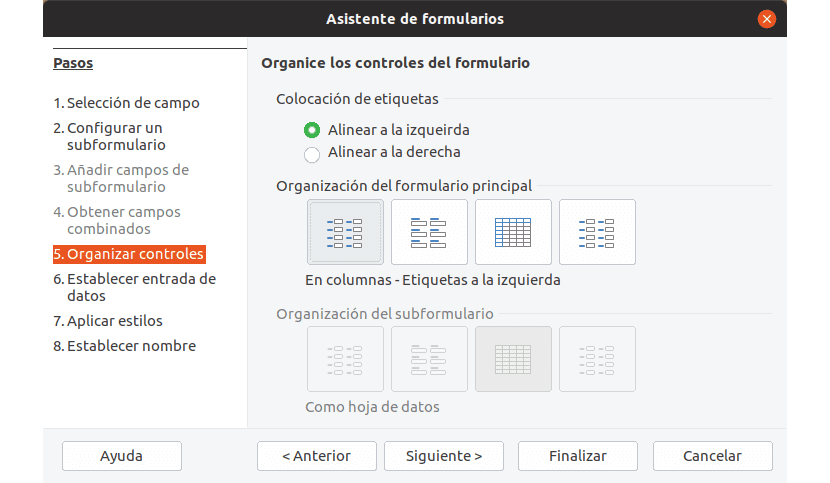
En esta pantalla podemos determinar la alineación y disposición de los campos de un formulario.
Ahora podemos elegir la disposición de los controles del formulario.
Llamamos control del formulario a cada uno de los campos a completar y a la etiqueta que lo identifica. Podemos elegir dos opciones de alineación; derecha e izquierda.
En cuanto a la disposición,las opciones son:
- En columnas, con las etiquetas a la izquierda.
- Ordenados en columnas, con las etiquetas arriba.Como hojas de datos.
- Agrupados en bloques, las etiquetas van arriba
Una vez determinado esto, pulsamos Siguiente para ir a la próxima pantalla.
El siguiente parámetro determina si desde el formulario de ingreso de datos se va a poder ver o no los datos ingresados anteriormente.

Para proteger los datos ingresados, esta ventana nos permite establecer determinadas restricciones
En el caso de que la respuesta sea no, podemos adoptar ciertas medidas para prevenir modificaciones. Estas son.
- Impedir la modificación de los datos ya ingresados desde el formulario
- No permitir el agregado de datos nuevos
- Imposibilitar la eliminación de datos ya existentes.
Pulsamos en Siguiente para pasar a la próxima pantalla
Un formulario debe ser agradable a la vista. Esto no es superfluo, cuanto más fácil sea ver un formulario, más seguro es que los datos se ingresen en forma correcta.
Por eso, la penúltima pantalla está dedicada a elegir un color y una forma de borde.

Una comibinación de colores oscuros y bordes 3d hará que un formulario sea más fácil de ver.
Cuando terminemos de elegir, pulsamos en Siguiente.
Al finalizar, le asignamos un nombre y podemos empezar a trabajar con el formulario.

La última pantalla te permite asignarle un nombre al formulario, corregir errores o empezar a utilizarlo.
Me doy cuenta de que estoy alargando esto más que una telenovela con mucha audiencia. Ténganme paciencia, ya vamos a llegar a la parte divertida, pero primero hay que sentar las bases.
El artículo Creando formularios con los asistentes de LibreOffice Base ha sido originalmente publicado en Linux Adictos.
